Здравствуйте друзья! В данной не большой статье я покажу Вам как сделать, что бы в свернутой папке выбранное изображение или фото оставалось в центре внимания. Данная инструкция рассчитана для операционных систем windows 7, windows 8, windows 10. Не давно ко мне обратилась пользователь с просьбой помочь в решении одной проблемы связанной с фото или картинками в свернутой папке. Она очень долго искала решение, задавала вопросы на различных форумах, обращалась к специалистам, но помочь ей так ни кто и не смог.
Вот так звучало обращение:
Как правильно сформулировать вопрос не знаю. Ответ ищу давно, проблему описываю на примере в разных windows.
-папка с картинками-в папке 1000 картинок-открываю ее развернуто на весь экран-ставлю вид крупные значки-и просматриваю-ищу нужную-нашла-кликаю по ней-нужная картинка подсвечивается-затем папка свернуть
в XP--и в небольшом окне вижу сразу подсвеченную картинку и могу работать с ней
в 7--и в небольшом окне я не вижу сразу подсвеченную картинку--необходимо крутить вверх или вниз и искать ее по подсветке и по номеру картинки которая видна в нижней строке состояния-и только потом я могу работать с ней
разница в том.что картинка при сворачивании папки ставится в разных местах
вот как сделать в windows 7 чтобы был этот момент как в XP
Суть такова - Допустим Вы занимаетесь дизайном в определенных программах - например фотошопе. У Вас на рабочем столе есть папка, в данной папке размещено 500 - 1000 фото или картинок. Вы открываете папку(разворачивая её в полное окно рабочего стола), что бы найти какое-нибудь фото или картинку для редактирования.
Выбрали картинку, тем самым выделив её, то есть картинка у Вас подсвечена. Далее Вы сворачиваете папку с картинками, что бы уменьшить размер папки и видите, что выделенная вами картинка не отображается в свернутом окне и Вам нужно по новой разворачивать папку и искать выделенное изображение. Согласитесь - это не очень удобно. Посмотрите на скриншот, я выделил фото и свернул папку, но фото не отображается в видимой части окна.

В операционной системе windows XP все по другому, если выделить картинку или фото и свернуть папку, то картинка появится в видимой части окна папки и будет подсвечена. На скриншоте ниже я показал пример, как должно быть, видите выделенная картинка находится в видимой части окна просмотра.
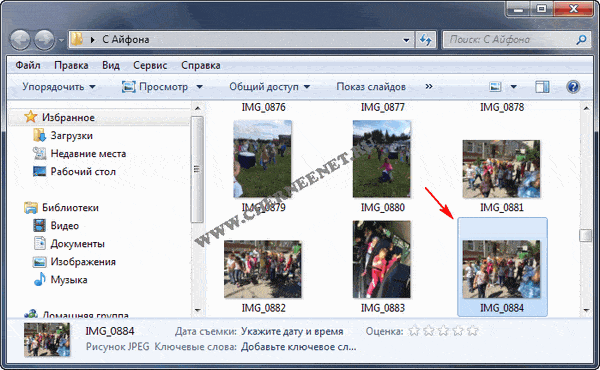
Как же все таки сделать так, что бы в windows 7 / 8 / 10, активная (выделенная картинка) отображалась в свернутой папке как в windows XP? На самом деле все достаточно просто, когда Вы выделите изображение и свернете папку, просто нажмите вкладку «Обновить окно».

После этого ваша активная картинка появится в окне просмотра. Вот такая простая статья, надеюсь кому-нибудь ещё поможет. Пишите отзывы в комментариях. Всем удачи!

